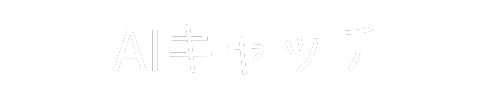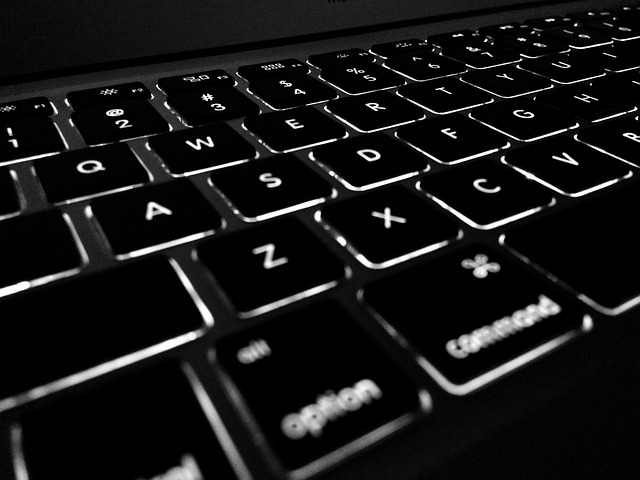昨今、人工知能アシスタントのChatGPTが大きな注目を集めています。その優れた機能を最大限に活用するためには、Google Chromeの拡張機能が非常に役立ちます。拡張機能を使えば、ChatGPTの利便性や正確性が格段に向上するだけでなく、業務の効率化や作業支援など、さまざまな恩恵が期待できます。本記事では、ChatGPTを加速する拡張機能について、基本概念から具体的なおすすめツールまでを紹介していきます。
1. Google Chromeの拡張機能とは?

拡張機能の基本概念
Google Chromeの拡張機能とは、Chromeブラウザに独自の機能を追加するためのプログラムです。これにより、ユーザーはブラウザの使い方をカスタマイズし、自分に最適な環境を整えることができます。Chromeの拡張機能は、特定の作業を効率化したり、機能を強化したりするために設計されており、さまざまな目的に対応しています。
Chromeウェブストアの役割
Google Chromeは、公式のChromeウェブストアを通じて、数千種類に及ぶ拡張機能を提供しています。ユーザーは、ストアで直接検索を行い、自分のニーズに合った拡張機能を見つけ、それを簡単にインストールすることが可能です。ストアには、時間の管理や生産性の向上、セキュリティの強化など、さまざまなカテゴリーの拡張機能が揃っており、選択肢は非常に豊富です。
無料・有料の拡張機能
Chromeウェブストアでは、無料の拡張機能から有料の拡張機能まで幅広く提供されています。基本的に多くの拡張機能は無料で利用でき、ユーザーは無料で機能の追加やカスタマイズが行えます。ただし、プレミアム機能や高度な機能を利用したい場合は、有料プランへの加入が必要となる場合があります。
利用シーンの多様性
拡張機能は、ビジネスの業務効率化や学習のサポート、趣味の強化など、さまざまなシーンで活用されています。例えば、Webライティングをアシスタントするツールや、翻訳機能、タスク管理ツールなどがあり、日常のWebブラウジングを一層便利にする手助けをします。
自由なカスタマイズ
ユーザーは、自分が必要とする機能を選んで拡張機能をインストールできるため、必要のない機能によってブラウザが重くなる心配もありません。また、拡張機能はインストール後も簡単に有効無効を切り替えることができるため、環境を柔軟に調整することが可能です。
これらの特徴により、Google Chromeの拡張機能は多くのユーザーに支持され、日常のWeb利用を快適にするための強力なツールとなっています。
2. ChatGPTの利用を加速させる拡張機能

拡張機能のメリット
ChatGPTをより効果的に活用するために、数多くの拡張機能が提供されています。これらの拡張機能を使用することで、以下のような利点があります。
- 業務の効率化: 定型文を登録しておくことで、頻繁に使う文章を簡単に呼び出せます。
- 利便性の向上: 他のウェブサイトとの連携や、特定の機能を追加することで、使い勝手が大幅に改善されます。
主な機能と特徴
以下に、ChatGPTの利用を加速させる代表的な拡張機能の特徴を紹介します。
1. Superpower ChatGPT
- 便利な追加機能: テキストコピーやトーク内容の検索、文字数カウント機能を提供。
- 定型文の保存: よく使うリクエストや質問を事前に登録しておくことができ、作業がスムーズに。
2. WebChatGPT
- ウェブ情報のインテグレーション: ウェブ上の情報をリアルタイムで検索し、ChatGPTの返答に反映することで、正確性を向上。
- 情報の最新性: 常に新しい情報を取り入れるため、古いデータに基づいた回答を避けることが可能。
自分に合った拡張機能を選ぶ
ChatGPTの拡張機能は多様で、利用目的に応じて最適なものを選ぶことが重要です。たとえば、文章作成に特化した機能を求めるのであれば、エディターや文法チェックの機能を持つアドオンがおすすめです。また、プロジェクト管理やタスク管理を行いたい場合には、連携できる管理ツールの拡張機能が役立つでしょう。
インストールと設定
拡張機能はChromeウェブストアから簡単にインストールできます。以下のステップで設定が可能です:
- Chromeウェブストアにアクセス: 必要な拡張機能を検索。
- 拡張機能のインストール: 「追加」をクリックしてインストールを開始。
- 設定の調整: 必要に応じて拡張機能の設定を行い、パーソナライズすることで快適に利用できます。
これらのステップを踏むことで、すぐにChatGPTの機能を強化する準備が整います。様々な拡張機能を試して、自分にとって最適な方法でChatGPTを利用してみてください。
3. おすすめChatGPT拡張機能10選

ChatGPTの機能を最大限に引き出すためには、便利な拡張機能を活用することが重要です。ここでは、特に役立つ10種類の拡張機能を厳選して紹介します。
1. WebChatGPT
この拡張機能は、最新のWeb情報を元にリアルタイムで応答を生成します。従来のモデルよりも新鮮な情報が得られ、トレンドやニュースに関連した回答をリアルタイムで受け取ることができます。
2. ChatGPT for Google
GoogleやBingで検索を行う際に、結果の横にChatGPTの回答を表示します。これにより、検索情報とAIの見解を同時に得ることができ、効率的なリサーチが可能に。
3. AIPRM for ChatGPT
初心者向けのこの拡張機能は、用途に応じたプロンプトを簡単に選択できるのが特徴です。AIを初めて使用する方でもスムーズにプロンプトを利用できるので、使いやすさが際立ちます。
4. Record, Transcribe & ChatGPT for Google Meet
オンライン会議の内容を自動で記録し、文字起こしや要約を行うツールです。会議後の情報の整理が簡単になり、会議の効率が向上します。
5. ChatGPT Writer
この機能を利用すると、メールの作成が手軽になり、必要な情報を入力するだけで自然なメールがすぐに作成できます。業務のコミュニケーションが格段に楽になります。
6. YoutubeDigest
長い動画から要点を迅速に掴むための拡張機能で、内容を短く要約して提示します。時間の節約にとても便利です。
7. Monica
情報の収集、文書の要約、翻訳など、多岐にわたる機能を持つAIアシスタントです。日常の雑務を大幅に軽減し、オールラウンドなサポートを提供します。
8. Voice Control for ChatGPT × Mia AI
音声による指示を受け付けるこの拡張機能は、手がふさがっている時でも活用でき、音声でChatGPTとの対話が可能になります。効率的に作業を進められます。
9. Grarity-ChatGPT4
画像の文字を読み取ったり翻訳したりする機能がある高性能なツールです。スキャンした文書や写真からの情報抽出に非常に便利です。
10. AI Prompt Genius
この拡張機能では、プロンプトの整理や保存が行え、ChatGPTの効果的な活用を促進します。アイデアや指示を簡単にメモしておくことで、作業の効率が向上します。
これらの拡張機能を利用して、日常業務をより効率的に進め、ChatGPTの利便性を存分に活かしていきましょう。
4. 拡張機能導入の手順と注意点

Google Chromeにおける拡張機能の導入は、正しい手順を踏むことでスムーズに行えます。しかしながら、安全性や機能性に関する注意点も考慮する必要があります。以下に、具体的な導入手順と注意点について整理します。
拡張機能のインストール手順
-
Chromeウェブストアへの訪問
– まず、Google Chromeを開いて、Chromeウェブストアにアクセスします。ここには多種多様な拡張機能が揃っており、用途に応じて選べます。 -
検索機能の利用
– ストア内の検索バーに、興味のある拡張機能の名称やキーワード(例:”ChatGPT”)を入力し、関連する拡張機能を探し出します。 -
拡張機能の選定
– 検索結果からインストールしたい拡張機能をクリックし、詳細ページに移動します。そこで機能や評価を確認してください。 -
Chromeへの追加操作
– 詳細ページにて「Chromeに追加」というボタンを押します。続いて、拡張機能のインストールを確認するためのダイアログが表示されます。 -
確認と許可
– 許可を求めるダイアログが現れたら、「拡張機能を追加」を選択します。これで拡張機能がインストールされ、ブラウザの右上にアイコンが表示されます。
注意すべきポイント
1. 拡張機能の信頼性を確認
すべての拡張機能が安全であるとは限りません。インストール前に、他のユーザーからのレビューや評価をよく確認し、信頼できるものを選びましょう。
2. 日本語対応のチェック
拡張機能が日本語に対応しているか確認することは大切です。特に日本語での操作を計画している場合、その対応状況を事前に確認し、使いやすさを検討してください。
3. メモリ管理の重要性
拡張機能を多くインストールすると、Chromeのパフォーマンスに影響を与える可能性があります。使用していないものは定期的に整理し、本当に必要な拡張機能だけを残すことが推奨されます。
4. アクセス権限に注意
特定の拡張機能は、個人情報やブラウザデータへのアクセス許可を要求することがあります。これらの権限を慎重に検討し、必要以上の権限を求める場合にはインストールを避けることが賢明です。
この手順と注意点を十分に理解することで、より安全かつ効果的にGoogle Chromeの拡張機能を活用することができます。
5. ChatGPTの機能をフル活用するためのポイント

5.1 プロンプトの工夫
ChatGPTを最大限に活かすためには、プロンプトの設定が非常に重要です。具体的で明確な指示を与えることで、より質の高い回答を得ることが可能になります。例えば、「もっと具体的に説明してください」や「要約をお願いします」といったリクエストを追加することで、希望する内容に近づけることができます。
5.2 定型文の登録
業務の効率化を図るためには、よく使う定型文を登録することが鍵です。特定のフレーズや形式の文を事前に保存しておくことで、毎回同じ内容を入力する手間が省け、スピーディに対応できます。これにより、反復的な作業から解放され、よりクリエイティブな部分に集中できるようになります。
5.3 拡張機能の活用
拡張機能を積極的に活用することで、ChatGPTの機能をさらに広げることができます。たとえば、特定のタスクに特化した拡張機能を導入することで、新たな機能を追加することが可能になります。トーク内容の検索や定型文の挿入など、業務に合わせた利用法を模索することが大切です。
5.4 リアルタイムのチェックと修正
AI技術が進化しているとはいえ、ChatGPTの生成する内容には誤りや不正確な情報が含まれることもあります。そのため、出力された内容を必ず確認し、必要に応じて修正を加えることで、信頼性の高い情報を得ることができます。このプロセスを通じて、より質の高い成果物を作成できます。
5.5 コミュニケーションの強化
ChatGPTを使用する際は、適切なコミュニケーションを心掛けることもポイントです。相手や目的に応じた言葉遣いやトーンを設定することで、より自然で理解しやすい内容を得ることができます。また、問合せの内容を明確に伝えることで、ChatGPTが適切な回答を生成する手助けとなります。
5.6 フィードバックを活用する
ChatGPTを使用するたびにその出力内容に対してフィードバックを行うことが、今後の利用に大いに役立ちます。得られた結果に基づいてプロンプトを調整したり、使い方を見直すことで、次回以降の回答の質を向上させることができます。このサイクルを繰り返すことで、コツを掴むことができるでしょう。
まとめ
Google Chromeの拡張機能を上手く活用することで、ChatGPTの機能を効果的に引き出すことができます。プロンプトの工夫、定型文の登録、拡張機能の活用、リアルタイムのチェックと修正、適切なコミュニケーション、フィードバックの活用など、さまざまな方法を組み合わせることで、ChatGPTの可能性を最大限に発揮できるでしょう。これらのテクニックを習得し、自分に合った使い方を見つけていくことが、生産性の向上や業務の効率化につながります。ChatGPTとChromeの拡張機能を有効活用し、仕事やプライベートの様々な場面で活躍させていきましょう。